- A+
所属分类:CAD安装使用教程
计算机辅助设计(Computer Aided Design)指利用计算机及其图形设备帮助设计人员进行设计工作。那么怎么用cad画中心线呢?下面我就带领大家操作一下。
中心线通常使用点划线。首先点击cad上方菜单栏的“图层特性管理器”图标,进入图层特性管理器页面。
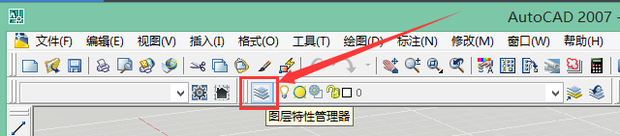
在图层特性管理器页面点击“线型”,选择线型。
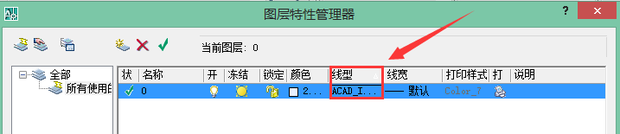
在线型选择页面中点击“加载”按钮,加载新的线型。
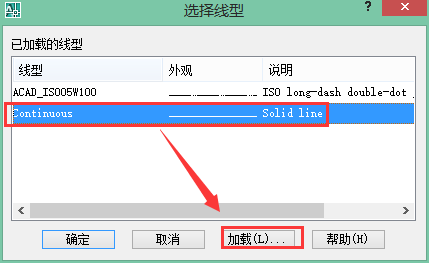
选择点划线,在这里以“IS006W100”号点划线为例,选择后点击“确定”。
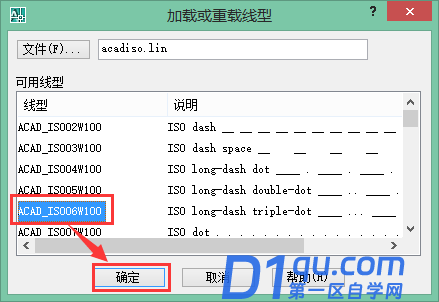
然后会发现已加载线型列表里面多了“IS006W100”,选中后点击“确定”。此时线型设置为点划线了。
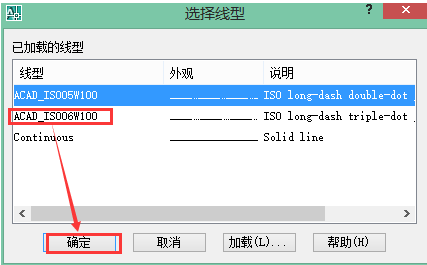
下面开始画中心线,点击左上角的“直线”,选中后所画出的图形就为直线。
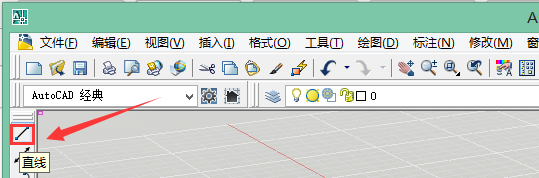
参考原点的三维坐标系,画出两条垂直的直线。用cad画中心线的工作就完成了
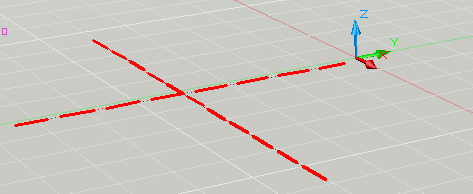
- 我的微信
- 这是我的微信扫一扫
-

- 设计福利助手
- 我的微信公众号扫一扫
-




